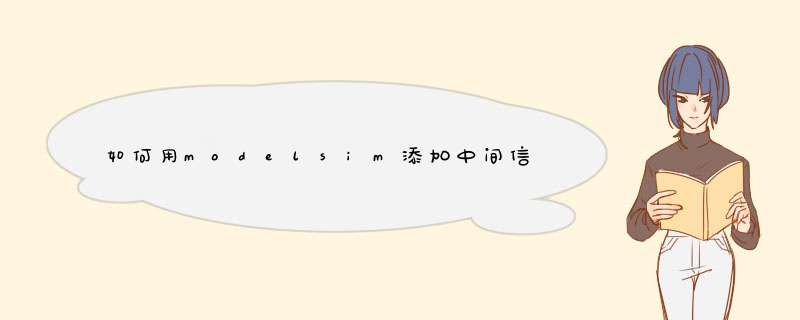
all
signals
to
wave,这样就行了
或者,在想看的信号所在模块中将这些信号引出来,作为输出,这样在输出中也看得到
step1:在qurtus改变编译选项:assignments->EDA tool setting:选择verilog还是vhdl。
step2:编译。你会在你的工程所在目录 看到一个simulation的目录,这里面有你生成的网表文件和标准延时文件。
step3:在目录:\quartus\eda\sim_lib找到你选用器件对应的库文件,将库文件和网表文件以及延时文件和testbench文件放在同一目录,在modelsim里进行编译库文件、网表文件以及bench文件。
step4:编译成功后,然后进行load,在load design的时候,需要制定延时文件的路径,以及延时文件作用的区域,延时文件的左右区域就是testbench里面调用顶层文件取的名字。
step5:打开signal窗口(view->signal)和wave窗口(view->signal),将你希望仿真的信号添加进去。
Step:仿真。。。
利用ModelSim SE6.0C实现时序仿真!!!
1) 打开一个工程文件。
2) 打开Settings设置栏,选择EDA Tools Settings下的Simulation栏。在右边出现的设置栏中将“Tool name”的下拉菜单选择“ModelSim(Verilog)”(如果工程用VHDL语言实现,则可以选择“ModelSim(VHDL)”;如果ModelSim使用的是for Altera的专用版本,则可以选择“ModelSim-Altera(Verilog)”或“ModelSim-Altera(VHDL)”)。
另外在设置栏中还有其他的核选框。
如果选中“Maintain hierarchy”,则表示在做时序仿真时就能看到像在功能仿真的工程文件层次结构,可以找到定义的内部信号。因为在做后仿时,源文件中的信号名称已经没有了,被映射为软件综合后自己生成的信号名,观察起来很不方便。这个设置与ISE里综合右键属性的Keep Hierarchy选择YES的功能是一样的。
如果选中“Generate netlist for functional simulation only”,则表示只能做功能仿真。
3) 点击 “Start Compilation”按钮编译工程,完成之后在当前的工程目录下可以看到一个名为“Simulation”的新文件夹,下面的“ModelSim”文件夹下包括仿真需要的.vo网表文件和包含延迟信息的.sdo文件。
4) 打开ModelSim软件(或者在Quartus下“Settings->EDA Tools Setting->Simulation”出现的设置栏中选中“Run this tool automatically after compilation”,直接从Quartus下调用ModelSim软件),可以在当前工程目录下新建一个Project。在Project标签栏内点击右键,出现在快捷菜单中选择“Add to Project->Existing File…”。加入当前工程目录的“\Simulation\ModelSim\”路径下的.vo文件、TestBench文件和对应当前工程所选择器件的网表文件。
比如:当前工程选择的器件是Cyclone系列,Quartus安装目录在“C:\altera”路径下。因此需要在“C:\altera\quartus50\eda\sim_lib”路径下找到“cyclone_atom.v”的网表文件导入到ModelSim下的Project。如果是其他器件亦是如此,只要在此目录下找到对应有“_atom”后缀的.v文件。当然整个大前提是ModelSim SE版本已经加入了Alterta的仿真库,不过ModelSim-Altera版本就不会存在这样的问题。
5) 在出现的Project标签栏的快捷菜单中选择“Add to Project->Simulation Configuration”,会出现如上图所示的名为“Simulation1”的仿真配置。右键点击选择“Properties”,d出的“Simulation Properties”对话框中有几个标签栏。
在“Design”标签栏内需要选择仿真的文件,也就是TestBench文件。
在“SDF”标签栏内需要选择包含延迟信息的文件,即Quartus下生成的.sdo文件。这里建议将.sdo文件与ModelSim的工程文件(.mpf文件)放在同一个目录下,不然ModelSim会报类似无法读取.sdo文件的错误。当加入.sdo文件时,需要在如下图所示的“Apply to Region”的编辑框内填写延迟信息文件作用的区域。
举个例子来说明:
TestBench文件中定义了测试文件的Module名称为ConvEncdTestBnch。
TestBench文件中调用待测顶层文件的实例名为top_encode_1。(top_encode top_encode_1(clk, rst, dataIn, serialData, parData)这是TestBench文件中调用顶层的语句)
所以在作用区域内需要填写“/ConvEncdTestBnch/top_encode_1”。
6) 右键点击名为“Simulation1”的仿真配置,快捷菜单中选择“Execute”命令,执行仿真。
7) 指定延时文件sdo 路径时,特别注意“域”的指定,否则用户会在timing 仿真中报load error “can’t find instance file”. 指定的域可以从sim标签页查看sim 的top 层,或要仿真的对象。另外,时序仿真时,一定要记住要把顶层top.v 用 top.vo 替换。同时要确保预编译的库中每个库的名字必需遵循altera的要求,比如:cylcone 的device 库必需命名为cycclone, maxii 的device命名为maxii, flex10Ke 和acex1K 都命名为flex10Ke,详细查看文档附件。Simulation.pdf
8) 提供一个testbench 的模板。
利用ModelSim SE6.0C实现功能仿真
功能仿真流程比较简单,一般不会出现什么问题,这里不再多述。
按一下步骤进行1.新建一个工程 file ->new ->project... 此时会d出一个Creat Project对话框,输入一个工程名,选择保存路径 (不要包含中文),其他默认就行了
2.点OK后会d出一个Add items to the Project,里面有几个可选项,应该很容易明白
3.添加好文件后,点close把Add items to the Project对话框关闭,这时在左侧的workspace的project窗口里可以看到刚才添加的文件,双击可以打开这些文件进行编辑,编辑好后保存
4.右击刚才编辑好的文件compile ->compile select(或根据自己需要选其他项),如果没有错误,则在底部的命令窗口可以看到编译成功的消息(呈绿色),否则会出现出错的消息(呈红色),双击它会d出一个更具体的窗口提示你出错的地方.
5.修改所有错误直到编译成功.这时可以在菜单栏选择Simulation ->Start simulatio... 这时会d出一个Start simulatio的对话框,在Design的标签下你会看到有很多库,展开work库会看到刚才编译成功的文件(如果有多个文件的话选择一个你想仿真的,比如测试程序,这时底部的OK会由刚才的不可用变成可用的),然后把Opitimization选项下的Enable opitimization前复选取消(这样可以保证过会儿所有的输入输出都可以看到,你可以试试不取消这项有何区别),然后点OK就行了.
6.选择view ->Objects就可以看到你想仿真的各个量,选中它们并右击Add to wave ->Selected signals,这时就会d出一个波形仿真窗口.如果你的测试文件写得没问题的话就可以看到仿真波形,你也可以观察底部的命令窗口察看相关信息.
7.如果没写测试文件的话,在波形仿真窗口右击相关信号,选择force...设置想仿真的值或clock...把该量设置为时钟,然后点工具栏上的Run或Simulation菜单下的Run.
欢迎分享,转载请注明来源:内存溢出

 微信扫一扫
微信扫一扫
 支付宝扫一扫
支付宝扫一扫
评论列表(0条)